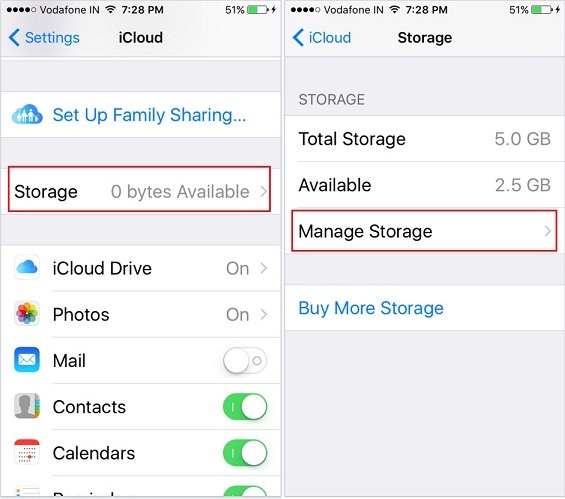Исправить зависание iPhone при отправке электронной почты (iPhone 12,11 (Pro Max), XS Max / XS, XR)
Почтовое приложение на устройстве iOS имеет слишком много опций для настройки и добавляет неограниченное количество учетных записей электронной почты в одно почтовое приложение iOS. Приложение iOS Mail поддерживает следующие почтовые службы: Gmail, Yahoo, Outlook, AOL, iCloud, Microsoft Exchange и другие. В последнем руководстве я объяснил, как отправлять или получать почту автоматически или изменять интервал, чтобы вы могли найти новую почту в соответствии с вашими требованиями и потребностями. Некоторая занятая и важная учетная запись почты, о которой нам нужно заботиться все время. Слишком много пользователей iOS страдают от проблемы с зависанием почты при отправке электронной почты на вашем iPhone или iPad.
Есть слишком много возможностей, которые придерживаются и помещают новую отправку почты в зависший цикл.
Советы по устранению неполадок при зависании почтового приложения при отправке электронной почты на iPhone 11 (Pro Max), XS Max / XS и iPhone XR
Некоторые новички удивляются, когда они не могут отправить новое письмо или составить новое письмо из почтового приложения iOS. У них нет опыта работы с такими ситуациями. Следуйте этому руководству и исправьте зависание почтового приложения на iPhone.
Как я могу узнать, последнее письмо было отправлено не с моего конца
- Вы услышите звук отправки почты с вашего iPhone, iPad после успешной отправки почты.
- Вы также можете проверить папку отправленной почты в выбранной учетной записи электронной почты. Кроме того, обновите список рассылки, проведя пальцем вниз по экрану, чтобы сразу узнать недавно отправленное письмо.
- Вся застрявшая почта будет сохраняться в папке «Исходящие» почтового приложения iOS.
- Иногда медленное интернет-соединение и частный VPN создают проблему с зависанием почты при отправке. Переключитесь с WiFo на мобильные данные или отключите частный VPN, если он установлен на вашем iPhone. (Настройки> VPN> Отключить VPN).
Перезагрузите свой iPhone
- Перезагрузка iPhone работает в большинстве случаев и с большинством проблем iOS. Hard-Reboot будет действовать
- Быстро нажмите и отпустите кнопку увеличения громкости.
- Быстро нажмите и отпустите кнопку уменьшения громкости.
- Теперь нажимайте и удерживайте только боковую кнопку, пока на вашем iPhone не появится черный экран после логотипа Apple. Отпустите все кнопки и дождитесь, пока вы не увидите экран блокировки iPhone.

Жесткая перезагрузка iPhone
Попытка повторно отправить почту: она застряла или сохранена в папке «Исходящие».
Найдите папку “Исходящие”,
Проведите пальцем справа налево по экрану, чтобы узнать, папки почтового приложения, такие как «Входящие», «Черновики», «Спам», «Избранное» и «Исходящие».
Нажмите на Исходящие> Здесь ожидающее письмо, которое зависло при отправке после сбоя.
Нажмите «Почта»> «Сейчас», нажмите «Отправить письмо, которое пытается повторно отправить с вашего устройства iOS».
Кроме того, вы можете удалить застрявшую почту, проведя пальцем вправо влево по почте и опцию «Найти удаление».
Выйти и войти в учетную запись электронной почты
После изменения пароля учетной записи Почты или неполной проверки, Все активные сеансы входа будут автоматически завершены из приложения, Интернета. Но вы можете получить доступ ко всей предварительно загруженной или автономной почте из своего почтового приложения.
Второй сбой в проблеме отправки почты заключается в изменении учетных данных почтового сервера SMTP. Вы должны обновить, если вы переместили свой почтовый сервер к другому поставщику услуг электронной почты. Я рекомендую удалить или удалить учетную запись электронной почты только с iPhone. Это действие не удалит всю почту или учетные записи с сервера.
Это основное решение проблемы зависания отправки электронной почты на iPhone.
iOS 14 или новее
- Откройте приложение «Настройки» на iPhone. Затем перейдите к параметру почты.
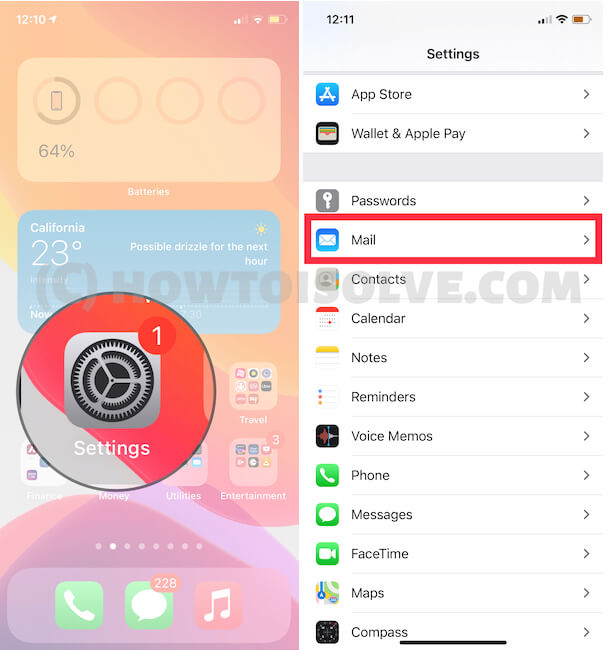
Настройки почты в приложении настроек iPhone
- Вот список настроек почты, нажмите на учетную запись и выберите учетную запись электронной почты, которую вы хотите удалить.

Все учетные записи электронной почты в приложении настроек iPhone
- Выберите Учетная запись> Нажмите на Удалить.

Удалить учетную запись электронной почты из приложения настроек iPhone
- Вот и все.
iOS 13 и более ранние версии iOS
- Перейдите в приложение «Настройки» на своем iPhone или iPad.
- Затем нажмите «Пароли и учетные записи».
- Теперь просмотрите список всех своих учетных записей и нажмите на учетную запись с вашим проблемным идентификатором.
Нажмите на Удалить учетную запись и повторно настройте учетную запись электронной почты на своем iPhone.

Удалить учетную запись электронной почты на iPhone XS max, iPhone XS и iphone XR
Проверьте и свяжитесь с вашим поставщиком услуг электронной почты, если проблема не устранена.
Проверьте и обновите последние настройки электронной почты или выполните поиск в Google с помощью запроса, например: «Название компании настройки электронной почты iPhone »или«площадка Настройки электронной почты iPhone ».
Пароль электронной почты может быть изменен
Проблемы с облачным хранилищем
Недостаточно места для сохранения файла на почтовом сервере или в учетной записи iCloud.
Обновите почтовое хранилище, если ваше хранилище переполнено и его недостаточно для сохранения почтовых данных или вложений на вашем сервере. Вы должны выполнить обновление, отправив запрос своему поставщику услуг. Если эти проблемы возникают с учетной записью iCloud, вот руководство по обновлению хранилища iCloud с iPhone, iPad или Mac.
Или Удалите устаревшую или слишком старую почту из своей учетной записи с помощью функции быстрого удаления.
Как удалить застрявшую почту из исходящих
Если вам не удается удалить застрявшую почту из папки «Исходящие», попробуйте выполнить следующие действия.
- Включите авиарежим на вашем iPhone.
- Перейдите в приложение «Почта» и откройте учетную запись почты, из которой вы хотите удалить почту из ящика исходящих.
- Откройте папку “Исходящие”.
- В правом верхнем углу нажмите на Edit.
- Удалите застрявшую почту из папки “Исходящие”.
- После удаления почты из ящика «Исходящие» выключите режим полета.
- Перезагрузите iPhone.
Поделитесь своим мнением о решении, приведенном выше, в почтовом приложении, которое застряло при отправке электронной почты на iPhone XS Max / XS и iPhone XR. Подпишитесь на меня или поставьте лайк нам в социальных сетях, чтобы получать самые свежие новости в первую очередь.


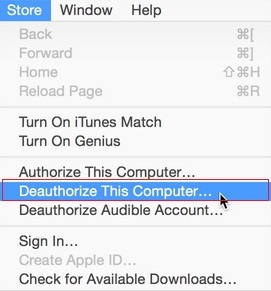
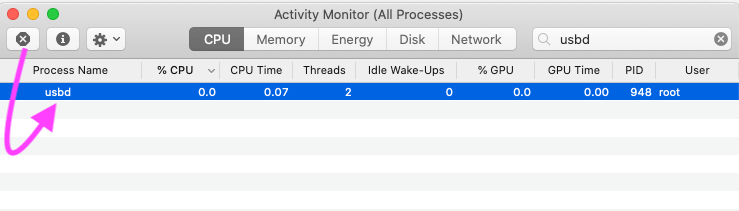
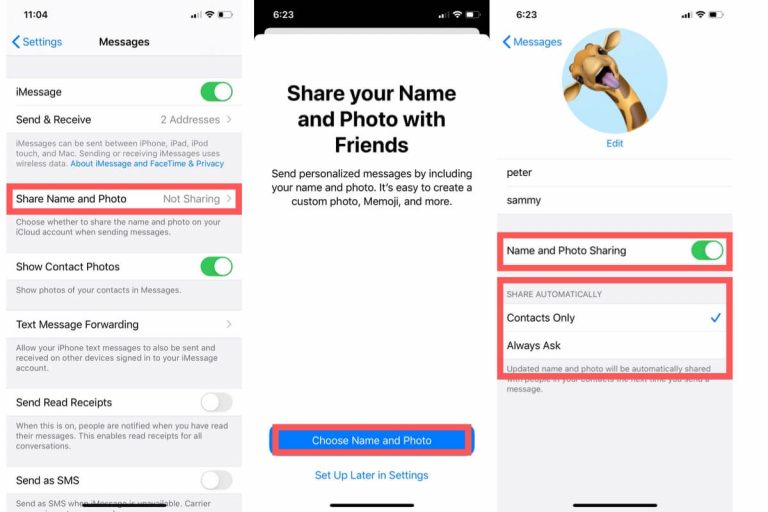
![[Fits With iPhone 8 Plus]](https://wapk.ru/wp-content/uploads/2021/01/2-spigen-iphone-7-plus-pocket-case-for-card.jpg)